系统出现故障问题需要修复的时候,可以通过系统还原的操作修复系统,通过硬盘安装原版需要下载还原镜像文件,我们可以借助第三方工具帮助我们完成,下面小编把小白系统还原镜像文件下载教程分享在下面,希望能够帮助到大家。
工具/原料:
系统版本:windows 10
品牌型号: 联想Y50p-70-ISE
软件版本:小白一键重装系统
方法/步骤: 使用小白工具的自定义还原工具恢复还原系统:
1、下载并运行小白一键重装系统,在界面中找到备份还原功能,点击自定义还原选项。
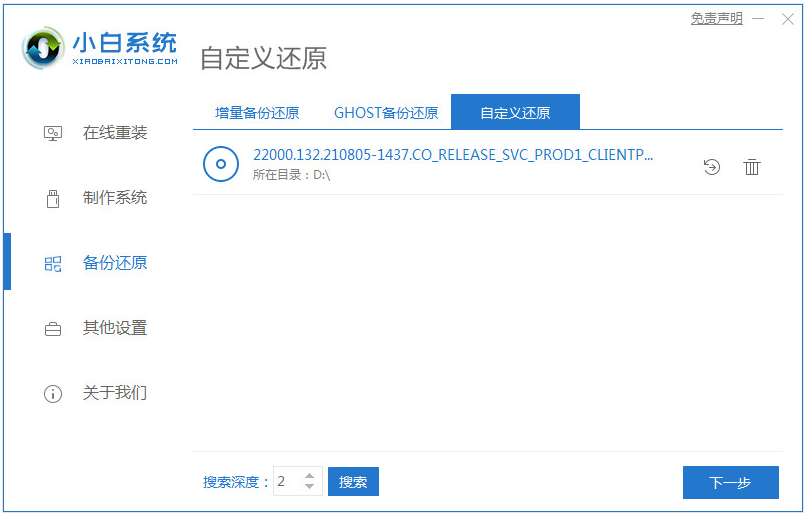
2、在搜索到的镜像中选择 install.wim进入下一步。
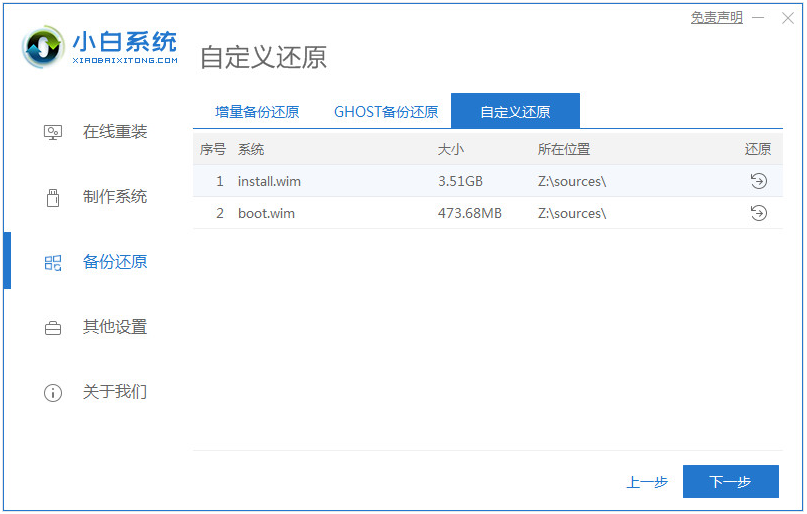
3、然后选择软件识别到下载的windows10系统镜像点击安装。
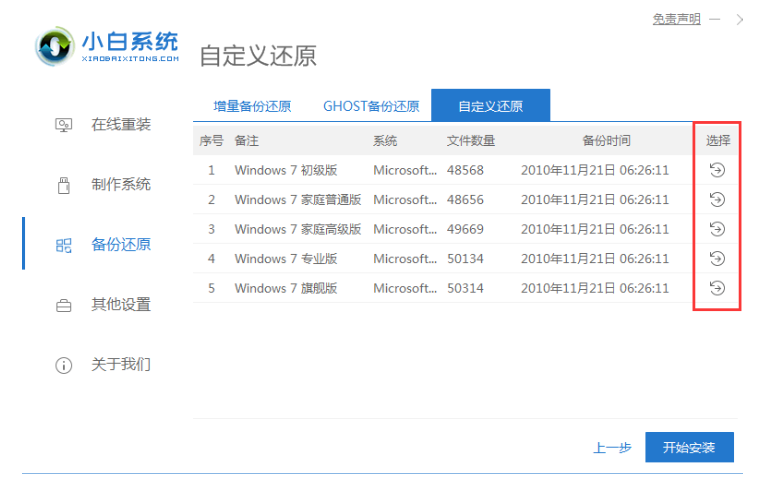
4、等待自动部署环境完成后,选择立即重启。
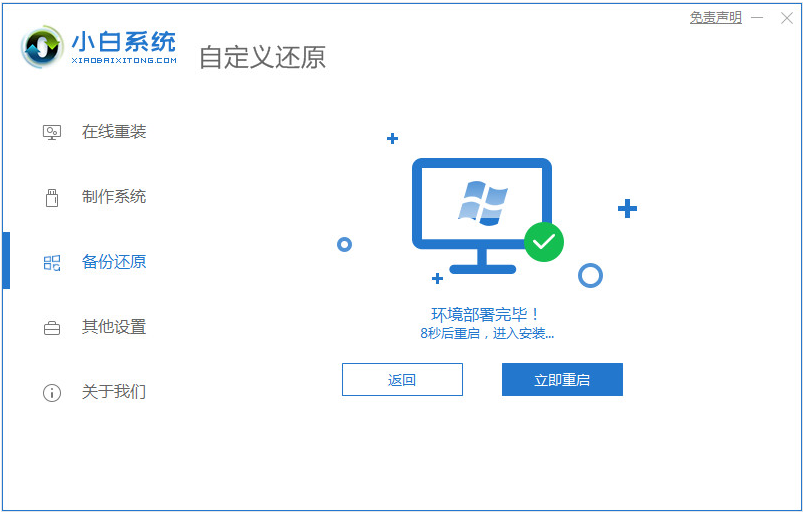
5、进入到该页面,选择第二项进入。
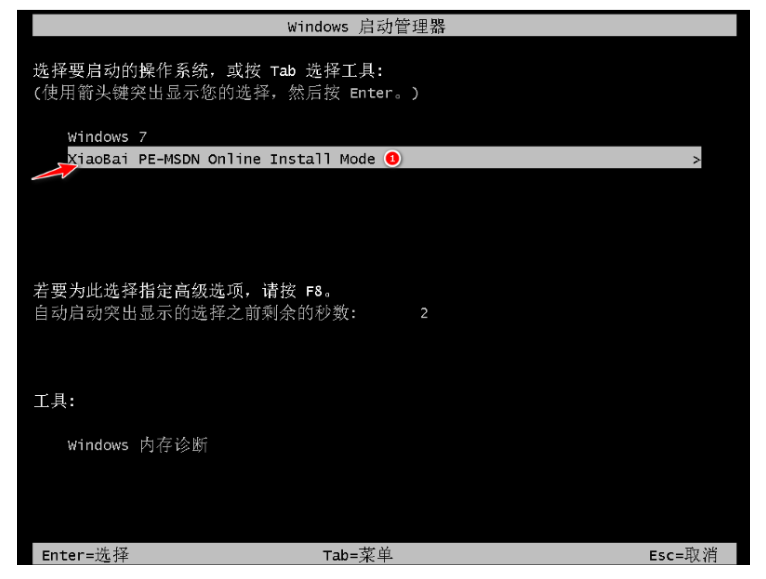
6、进入PE安装界面,等待系统的安装。
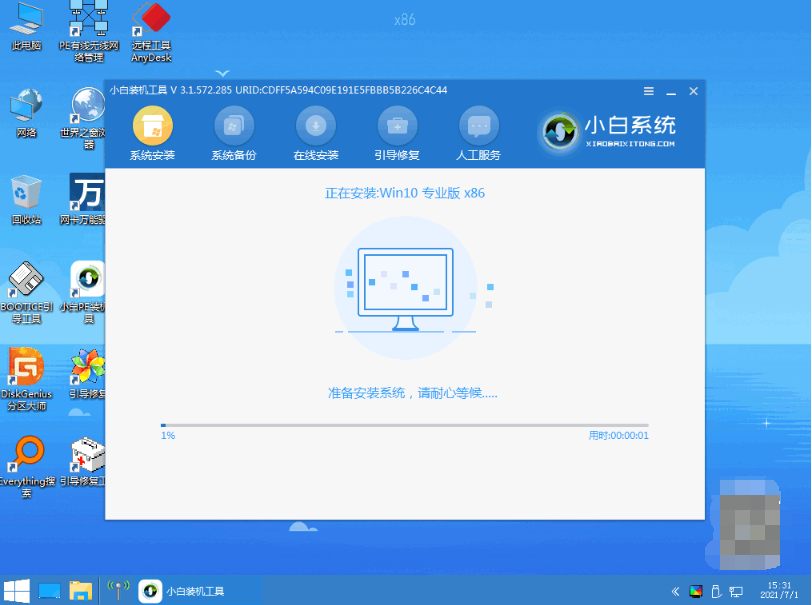
7、待系统安装完成,再次重启。
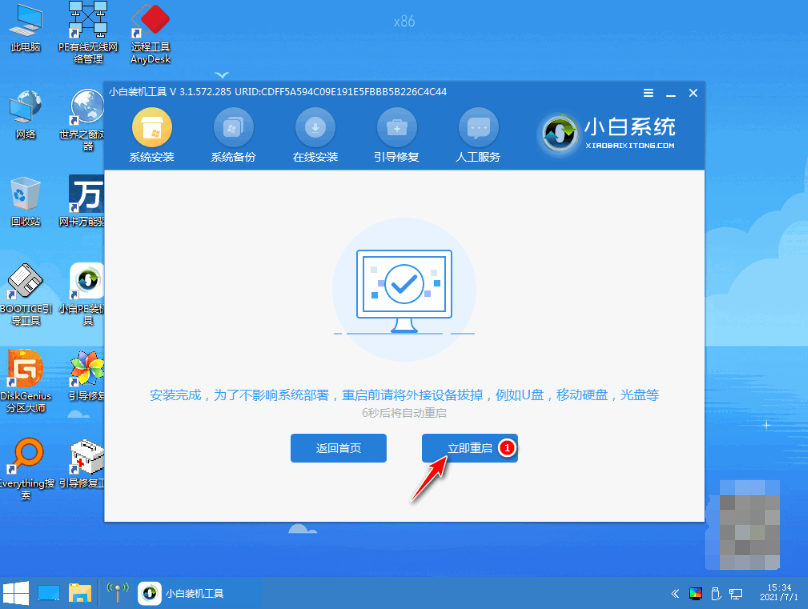
8、进入新系统桌面即完成。
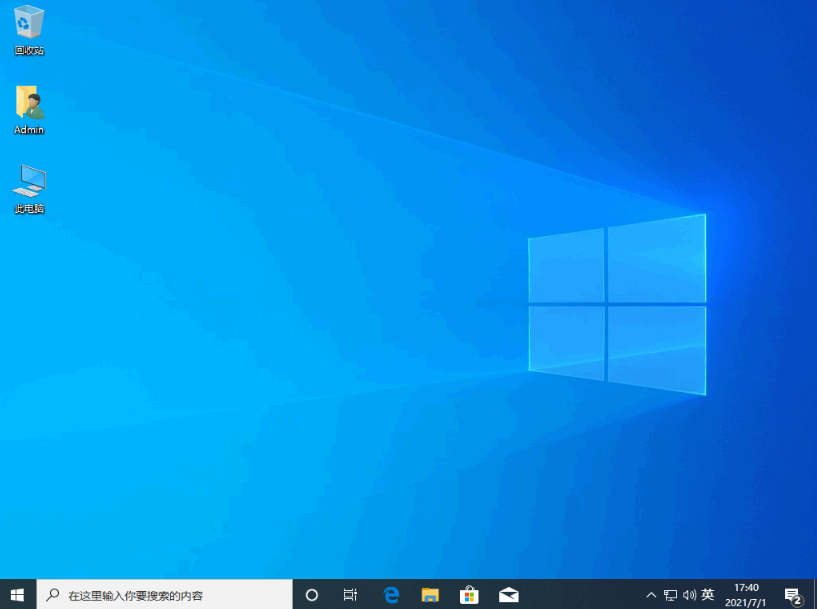
总结:
1、下载并运行小白一键重装系统,找到备份还原功能,点击自定义还原选项。
2、等待软件识别下载win10镜像文件。
3、选系统镜像相对应的系统版本,点击还原按钮。
4、等待自动部署环境完成后,选择立即重启。
5、进入到PE安装界面,等待系统的安装完成重启。
6、进入新系统桌面即完成还原安装。